Questo comando sposta la finestra Q-Dir sul lato destro dello schermo. Ciò è particolarmente utile per sfruttare al massimo lo spazio disponibile sullo schermo e aumentare la chiarezza. Dopo aver eseguito questo comando, la finestra Q-Dir rimane attiva e consente di accedere rapidamente a tutte le funzioni e ai file mentre le altre finestre rimangono aperte sul lato sinistro o al centro dello schermo. Questa funzionalità migliora l'efficienza del lavoro poiché dedichi meno tempo alla ricerca e al passaggio da una finestra all'altra.
Per attivare questa funzione, cerca questa selezione nel menu.:
▶ Menü ▶ File ▶ Riposiziona finestra ▶ Bordo destro dello schermo
▶ **Vantaggi del posizionamento a destra nell'esploratore file Q-Dir:**
▶ **Scenari di utilizzo di esempio:**
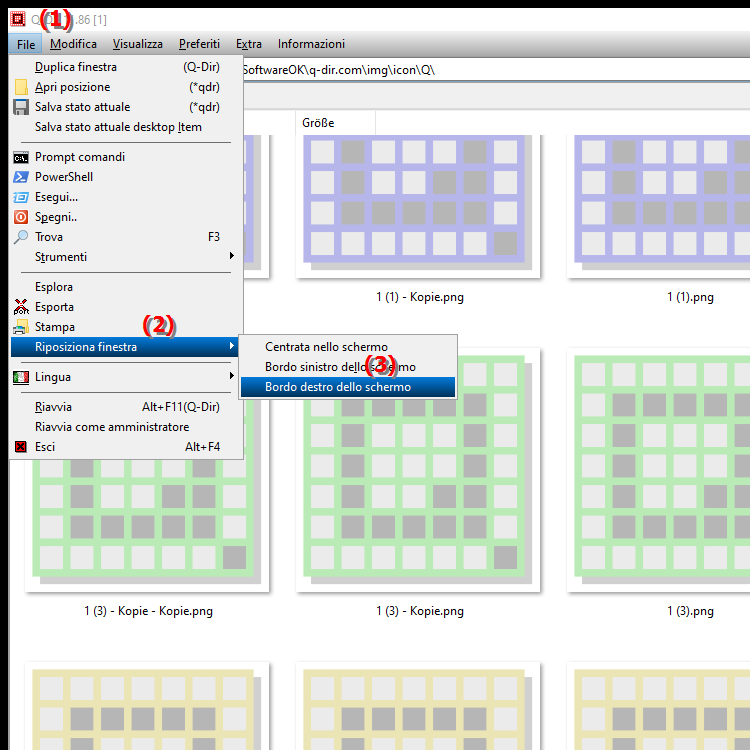
**Vantaggi del posizionamento a destra nell'esploratore file Q-Dir:**
- Ottimizzazione del multitasking: Posizionare la finestra sul bordo destro dello schermo semplifica il lavoro con più applicazioni e finestre. Ad esempio, potresti avere un documento o una presentazione aperta a sinistra mentre navighi tra i file a destra. Ciò aumenta la tua produttività perché hai informazioni e file pertinenti rapidamente a portata di mano.
- Spazio su più monitor: se lavori con più monitor, posizionare la finestra Q-Dir su uno schermo specifico può aiutarti a semplificare il flusso di lavoro e ridurre al minimo le distrazioni. Ad esempio, puoi utilizzare le tue applicazioni principali su un monitor mentre hai File Explorer aperto sull'altro monitor per una gestione rapida dei file.
- Migliore chiarezza: la disposizione delle finestre può aiutarti a mantenere una migliore panoramica delle tue attività e dei tuoi file senza dover passare costantemente da una finestra all'altra. Ciò non solo promuove l’efficienza ma anche la chiarezza nel tuo ambiente di lavoro.
▶ Domande e risposte dettagliate dell'utente:
**Scenari di utilizzo di esempio:**
1. Modifica di documenti: Stai modificando un documento Word sul lato sinistro dello schermo e hai bisogno di accedere rapidamente ai tuoi file per aggiungere grafica o allegati. La finestra Q-Dir sulla destra ti consente di trovare e inserire rapidamente i file di cui hai bisogno, velocizzando notevolmente il tuo processo di lavoro.
2. Progetti multimediali: quando crei un video, puoi tenere aperto il software di editing video sulla sinistra mentre cerchi i clip e la musica appropriati nella finestra Q-Dir sulla destra. Questa disposizione consente un lavoro fluido poiché è possibile inserire direttamente il contenuto multimediale senza interrompere il processo di modifica.
3. Gestione dei dati: se desideri analizzare i dati in Excel e confrontare file da cartelle diverse contemporaneamente, la finestra Q-Dir sulla destra ti aiuta a navigare rapidamente tra i file che ti servono senza ridurre a icona l'applicazione Excel . Ciò facilita l’accesso alle informazioni importanti e favorisce un rapido processo decisionale.
Domande e risposte dettagliate dell'utente:
1. Domanda: Come posso posizionare la finestra Q-Dir sul bordo destro dello schermo per aumentare la mia produttività in Windows?
Risposta: Per posizionare la finestra Q-Dir sul bordo destro dello schermo, utilizzare la funzione "Adesso posiziona a destra" nel menu. Questa disposizione ti consente di lavorare sui documenti e accedere contemporaneamente a file importanti senza dover passare da una finestra all'altra, aumentando notevolmente la tua efficienza.
2. Domanda: Quali sono i vantaggi di posizionare Esplora file sul bordo destro dello schermo in Windows per il multitasking?
Risposta: Posizionare Esplora file o Q-Dir sul bordo destro dello schermo incoraggia il multitasking consentendoti, ad esempio, di tenere aperta una presentazione a sinistra mentre esplori i file a destra. Ciò significa che hai sempre tutte le informazioni di cui hai bisogno a portata di mano senza dover interrompere il tuo lavoro.
3. Domanda: Come posso lavorare con più monitor e allo stesso tempo organizzare in modo ottimale la finestra Q-Dir?
Risposta: Se utilizzi più monitor, puoi posizionare la finestra Q-Dir sul secondo monitor, sul bordo destro dello schermo. Ciò ti consente di tenere d'occhio le tue applicazioni principali su un monitor mentre hai File Explorer aperto sull'altro monitor per una gestione rapida dei file, migliorando la chiarezza e l'efficienza del tuo lavoro.
4. Domanda: Che ruolo gioca il layout della finestra in Windows in termini di chiarezza durante la gestione dei dati in Esplora file?
Risposta: La disposizione delle finestre in Windows, in particolare il posizionamento della finestra Q-Dir sul bordo destro dello schermo, aumenta la chiarezza. Puoi visualizzare rapidamente i tuoi dati in Esplora file mentre lavori con applicazioni come Excel o Word senza perdere traccia delle tue attività.
5. Domanda: Come posso utilizzare Q-Dir File Explorer sul bordo destro dello schermo per inserire in modo efficiente elementi grafici in un documento Word?
Risposta: Posiziona la finestra Q-Dir sul bordo destro dello schermo mentre hai il documento Word aperto a sinistra. Ciò significa che puoi trovare facilmente la grafica e i file di cui hai bisogno in Q-Dir e inserirli rapidamente nel tuo documento senza interrompere il flusso di modifica.
6. Domanda: Quali sono le strategie efficaci per utilizzare Esplora file in Windows quando si lavora su progetti multimediali?
Risposta: Per i progetti multimediali, è utile posizionare Q-Dir File Explorer sul bordo destro dello schermo. Ciò ti consente di mantenere aperto il software di editing video a sinistra mentre sfogli clip e musica a destra. Questa disposizione consente di integrare i contenuti multimediali in modo rapido ed efficiente.
7. Domanda: In che modo il posizionamento delle finestre a destra in Windows migliora l'esperienza dell'utente in Esplora file?
Risposta: Il posizionamento a destra delle finestre in Windows, come Q-Dir File Explorer, migliora l'esperienza dell'utente creando un layout intuitivo e chiaro dell'area di lavoro. Rimani aggiornato sulle tue attività e puoi passare da un'applicazione all'altra e da un file all'altro in modo efficiente, il che favorisce il flusso di lavoro.
8. Domanda: Quali funzioni offre Q-Dir per facilitare il lavoro con i file in Windows quando la finestra è posizionata a destra?
Risposta: Q-Dir offre numerose funzioni che semplificano il lavoro con i file, come ad esempio: B. visualizzare più cartelle contemporaneamente. Con la finestra Q-Dir posizionata sul bordo destro dello schermo, puoi navigare rapidamente tra diversi file e cartelle mentre usi altre applicazioni sulla sinistra.
9. Domanda: Come posso organizzare le mie finestre in Windows in modo da poter lavorare in modo efficiente quando confronti i dati tra le cartelle in Esplora file?
Risposta: Un modo efficace per lavorare quando si confrontano i dati tra le cartelle in Esplora file in Windows è posizionare la finestra Q-Dir sul bordo destro dello schermo. Ciò ti consente di visualizzare e navigare facilmente tra i file che ti servono mentre continui a utilizzare l'applicazione principale.
10. Domanda: Quali sono le migliori pratiche per utilizzare Q-Dir File Explorer in Windows per creare un ambiente di lavoro efficace?
Risposta: Le migliori pratiche includono il posizionamento della finestra Q-Dir sul bordo destro dello schermo per consentire un accesso rapido ai file e l'utilizzo delle scorciatoie da tastiera per una navigazione efficiente. Ciò crea un ambiente di lavoro efficace in cui puoi completare le tue attività rapidamente e con distrazioni minime.
Keywords: finestra, pagina, traduzione, schermo, disponibile, spesa, lavoro, bordo schermo, posizione, funzioni, esecuzione, aumento, altro, accesso, speciale, resta, metà, comando, questo, ottimale, meno, abilita, ricerca, attivo, esploratore , Lo spazio sullo schermo ha migliorato questo passaggio a destra tra i file di dichiarazione dei diritti, comando rapido, domanda aperta sul file sinistro , Windows 10, 11, 12, 7, 8.1